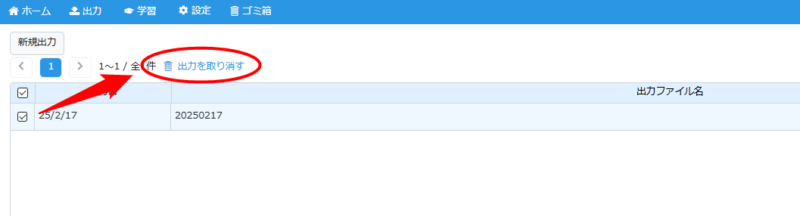目次
はじめに
対象プラン:会計事務所プラン、プレミアムプラン
このページでは出力済の仕訳を再出力する方法と、修正してから再出力する方法をご案内します。
操作画面の開き方
以降の操作を行う画面は出力履歴の画面です。
出力履歴の画面を開く方法がプランごとにやや異なりますので、以下をご参考に画面をご確認ください。
会計事務所プラン、プレミアムプラン:ログイン後、顧問先を選択>出力>履歴
ライト/ベーシックプラン:出力>履歴
再度同じ仕訳を出力(ダウンロード)する
出力>履歴の画面を開くと、過去に出力した仕訳データ(レポート)が表示されます。
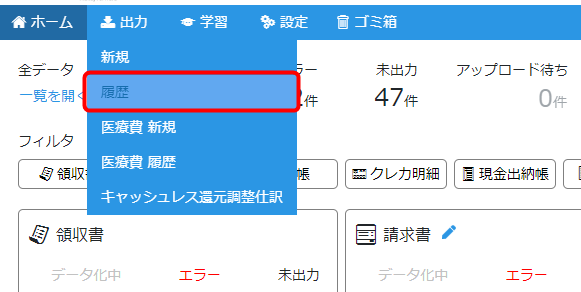
再度同じデータを出力(ダウンロード)したい場合は、履歴の一覧から該当のレポートを選択し「再ダウンロード」のボタンを押します。
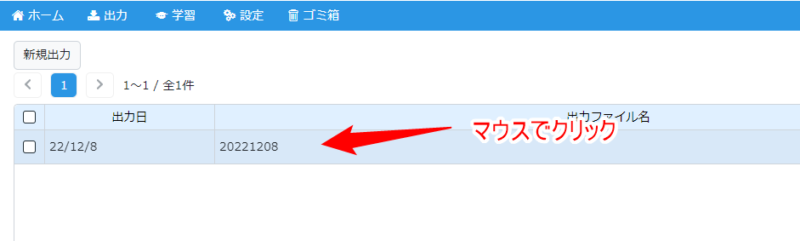
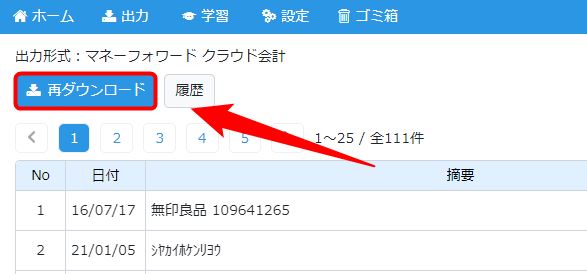
再ダウンロードを行う場合の具体例
- 単に再ダウンロードするケース
- 以前ダウンロードしたファイルが見当たらない
- ダウンロード後にファイルを開いて編集してしまったが、未編集のものを改めてダウンロードしたい
- 各種設定変更後に再ダウンロードするケース(変更が出力内容に反映します)
- 会計ソフトに取込後、科目名や税区分名の不一致によるエラーが発生し、科目名や税区分名を変更してから再度取込したい
- 他の出力形式(会計ソフトや出力形式ごとの設定)でダウンロードしたい
- 出力設定(全角・半角や登録番号の有無等)の変更をしたい
新規出力をやり直す
一度出力した仕訳データを再度編集したい場合には、出力を取り消す操作を行います。
履歴から該当ファイルの出力を取り消すことで「未出力」のデータに戻り、再度仕訳を編集することが可能です。
出力>履歴の画面にて該当のレポートを見つけたら、左側にあるチェックボックスにチェックを入れて「出力を取り消す」ボタンを押します。
上記の操作後に仕訳を編集し、改めて新規出力操作をします。
新規出力については下記のヘルプページをご参照ください。
出力を取り消す場合の具体例
- 仕訳データそのものに修正が必要なケース
- 会計ソフトに取込後に仕訳内容の修正点が判明し、修正してから再度出力したい
- 会計ソフトに取込後に仕訳内容の修正点が判明し、修正してから再度出力したい
- クラウド会計ソフト freeeへのAPI連携で送信した仕訳データについて、データ形式(取引データ・振替伝票データ)を変更して再度送信し直すケース
※クラウド会計ソフト freeeのデータ形式について詳しくは以下のヘルプページをご参照ください。
■「freee会計」とAPI連携する方法>データ形式について
よくあるご質問
出力履歴の1つのファイルのうち、一部の仕訳のみを編集・再出力したい
1つの出力ファイルのうち、一部の仕訳のみを編集・再出力をすることはできません。ファイル単位で出力を取り消し、再度仕訳を編集してください。